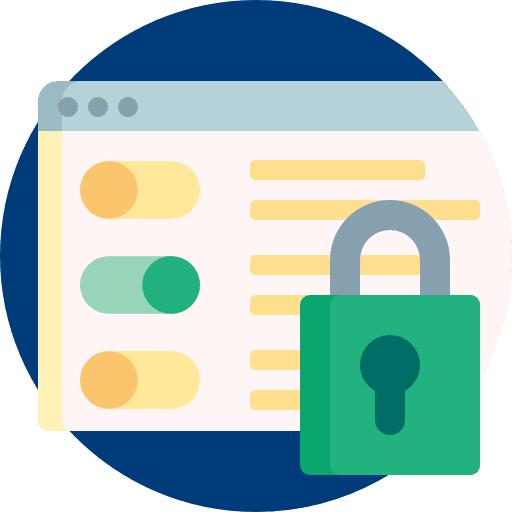A Prevenção de Execução de Dados (DEP) também é conhecida como “Prevenção de Execução de Dados”. É um recurso de segurança do Windows que impede a execução de códigos perigosos no seu computador.
A DEP funciona marcando certas partes da memória como “não executáveis”. Quando um programa tenta executar código de uma dessas áreas marcadas como “inexecutáveis” (fácil de dizer), uma exceção é lançada e o programa é encerrado. Isso ajuda a impedir a execução de código malicioso em seu computador, dificultando a injeção de código por invasores.
Por padrão, a “Prevenção de Execução de Dados” (“DEP”) está habilitada para todos os processos de sistema necessários no Windows e para programas que habilitam a DEP por meio de um código especial em seu cabeçalho.
Em alguns casos, pode ser necessário habilitar a DEP para programas específicos ou desabilitar a DEP devido a compatibilidade, principalmente em aplicativos de 32 bits. É assim que funciona.
Habilite ou desabilite a prevenção de execução de dados (DEP).
Alterar configurações de prevenção de execução de dados
Para ativar ou desativar a Prevenção de Execução de Dados (DEP), abra o explorador de janelas. Em seguida, clique com o botão direito em “Este PC”. No menu clique em “Propriedades”.
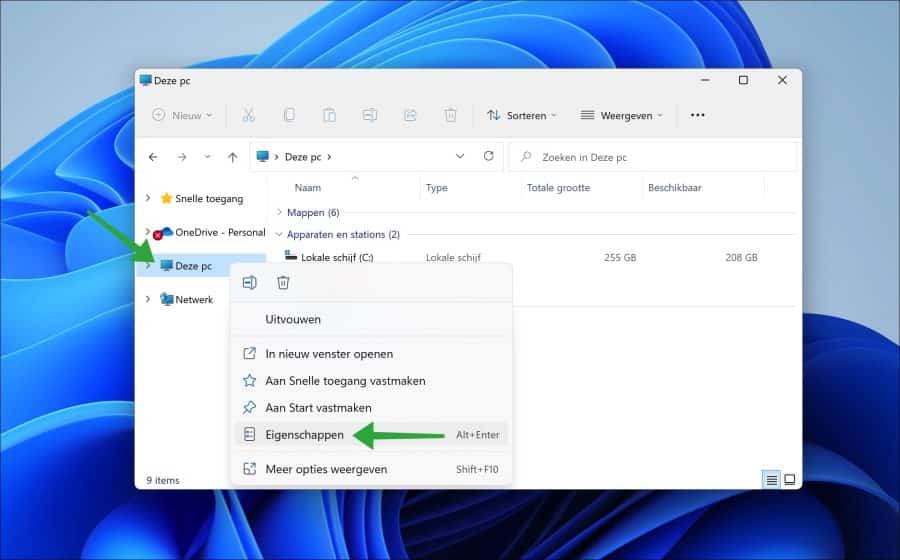
Em seguida, clique em “Especificações do dispositivo” e depois em “Configurações avançadas do sistema”.
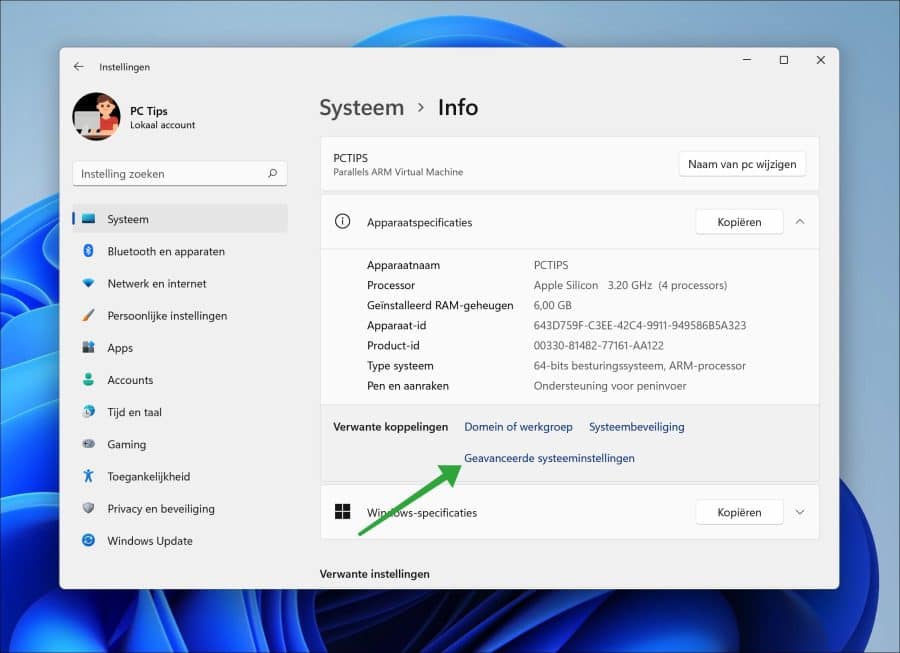
Nas propriedades do sistema, clique na aba “Avançado” e depois no botão “Configurações” nas configurações de desempenho.
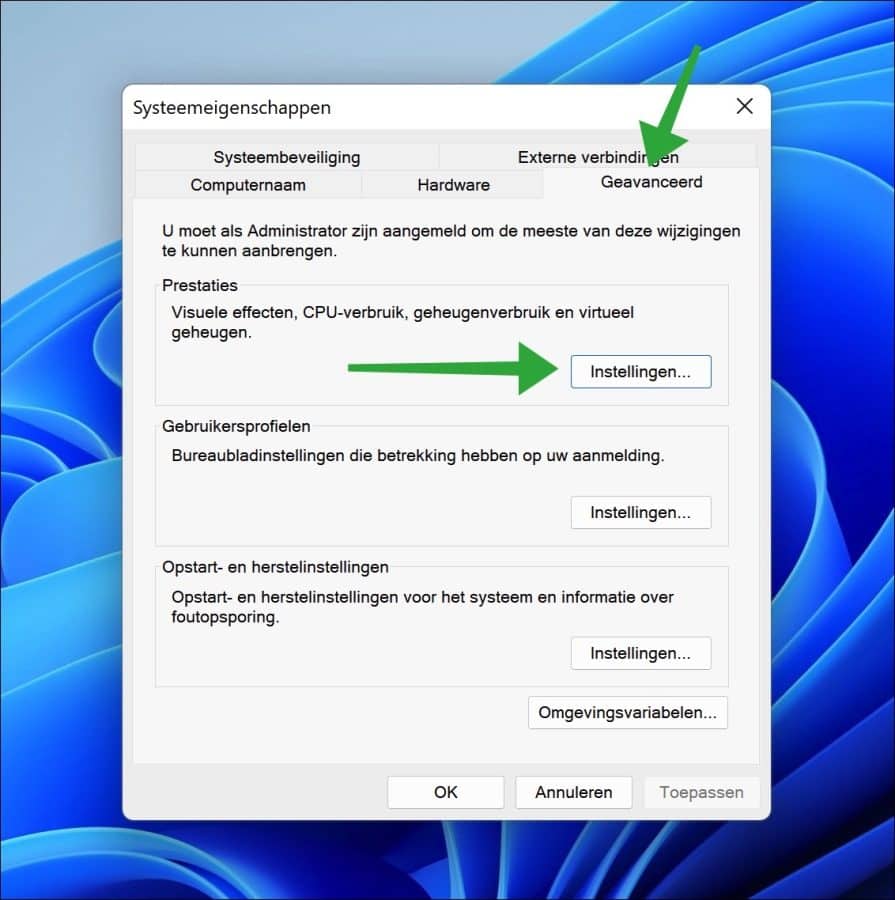
Clique na guia “Prevenção de Execução de Dados (DEP)” para alterar as configurações. Agora você pode “Ativar a DEP apenas para programas e serviços essenciais do Windows” ou “Ativar a DEP para todos os programas e serviços, exceto aqueles selecionados abaixo”.
Portanto, se quiser desabilitar a DEP para um aplicativo específico, você pode clicar no botão “Adicionar” e excluir o aplicativo de “Prevenção de Execução de Dados”.
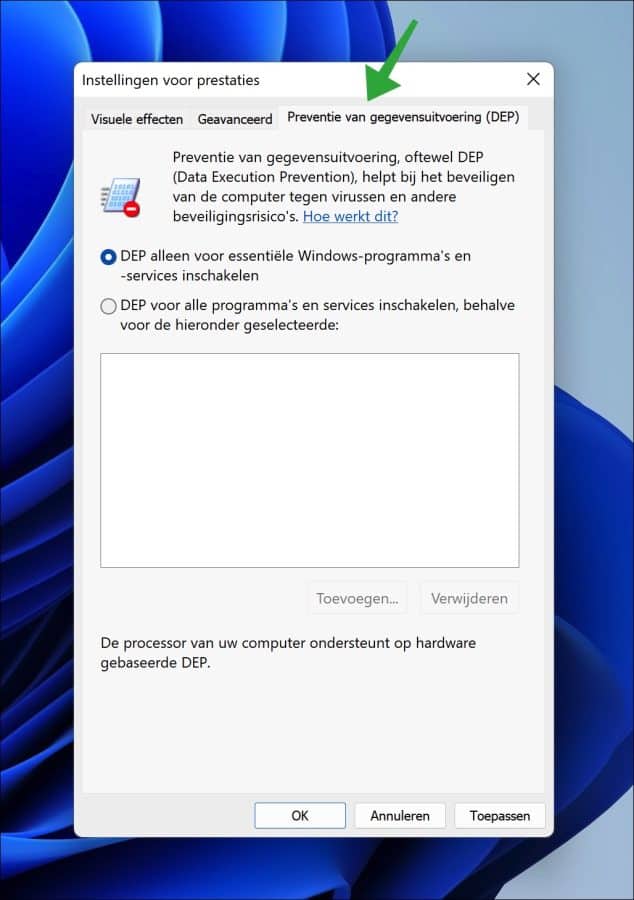
Desative completamente a prevenção de execução de dados
Se quiser desabilitar completamente a Prevenção de Execução de Dados (DEP), você pode fazer isso da seguinte maneira.
Abra um prompt de comando como administrador. No prompt de comando, copie e cole o código abaixo para desabilitar completamente a Prevenção de Execução de Dados.
bcdedit.exe /set {current} nx AlwaysOff
Para reativar a Prevenção de Execução de Dados, altere “AlwaysOff” para “AlwaysOn”. Este é o comando:
bcdedit.exe /set {current} nx AlwaysOn
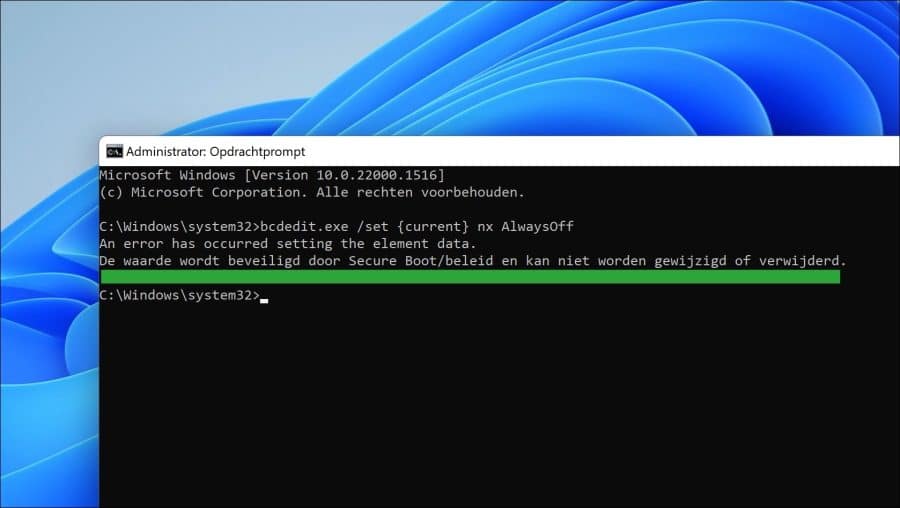
Se você não conseguir desabilitar a DEP devido à mensagem de erro:
“O valor é protegido pela política/inicialização segura e não pode ser alterado ou excluído”
Então você muda Inicialização segura ou “Inicialização segura” no BIOS/EUFI se necessário.
Espero que isso tenha ajudado você. Obrigado por ler!